パネル・ウィンドウ
共通事項
パネルの移動
各パネルはタブの部分をドラッグすることで、移動することができます。
また、パネルの上下左右の縁をドラッグすると、パネルの大きさを変更することができます。
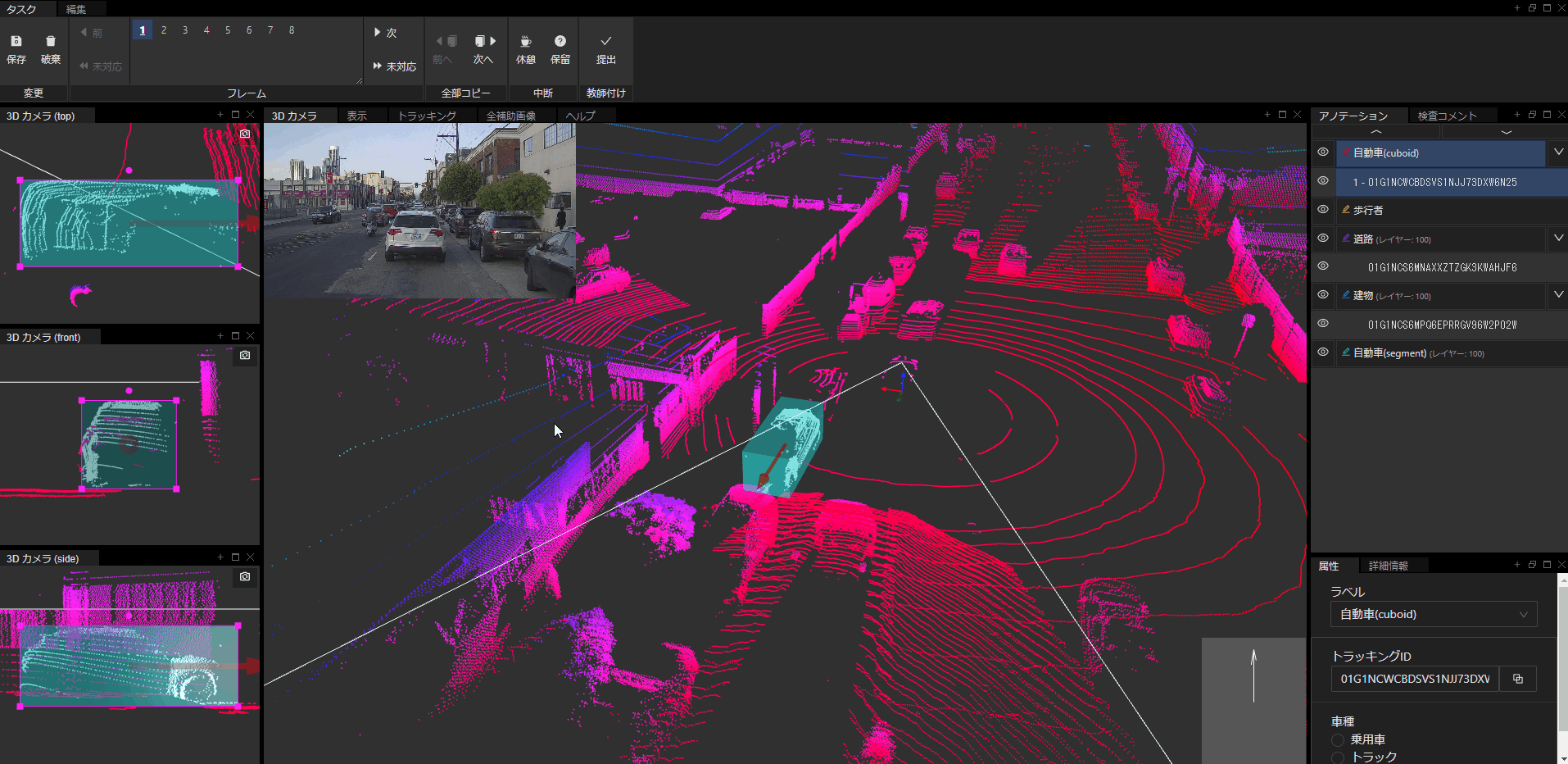
パネルの追加(+ボタン)
パネルの右上にある+ボタンをクリックすると、その領域に新しいパネルを追加することが可能です。
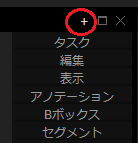
隠れているパネルを表示(▼ボタン)
タブが並びきれずに隠れているパネルを表示します。
隠れているパネルがない場合は表示されません。
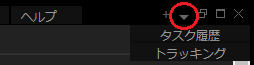
パネルの分離(□□ボタン)
パネルの右上にある□を重ねた部分をクリックすると、別ウィンドウにすることが可能です。
同じウィンドウ内に戻したい場合は、当該ウィンドウを閉じた上で、表示したい領域にパネルを追加してください。
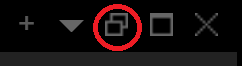
以下のパネルは分離不可のため表示されません。
全画面表示(□ボタン)
パネルを全画面表示にします。
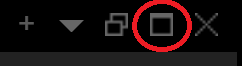
全画面表示を元に戻す(_ボタン)
全画面表示にしたパネルを元に戻します。
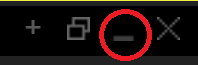
パネルを閉じる(×ボタン)
パネルを閉じます。
もう一度開く場合は+ボタンからパネルを追加します。
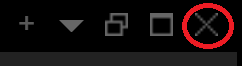
未保存表示(*アスタリスク)
Annofabに保存されていないデータがあると、編集パネルのタブのところにアスタリスクが表示されます。必要に応じて保存してください。
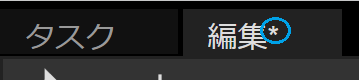
各パネルの概要
名前 | 初期表示位置 | 概要 | ショートカットキー |
|---|---|---|---|
上部ペイン | フレーム移動や保存・休憩・提出などタスク・フレームの操作が可能 | 無し | |
上部ペイン | エディタのモード変更やアノテーション編集の操作が可能 | 無し | |
メインカメラ領域の背面 | エディタの各種設定が可能 | Alt + Shift + V | |
右ペイン | 作成されたアノテーションの一覧 | 無し | |
Bボックス | 無し | バウンディングボックスのみのアノテーション一覧 | 無し |
セグメント | 無し | セグメントのみのアノテーション一覧 | 無し |
右ペイン | 選択中アノテーションの属性の編集が可能 | 無し | |
右ペイン | 検査コメントの一覧を表示 | 無し | |
メインカメラ領域の背面 | ヘルプ情報の表示 | F1 | |
メインカメラ領域の背面 | 現在のタスクの全フレームの補助画像一覧 | Alt + Shift + I | |
メインカメラ領域の背面 | 現在のタスクの全フレームのアノテーションをトラッキングIDごとの表示 | Alt + Shift + T | |
ツール | 無し | ラベル、レイヤー、ツール、補助画像の選択が可能です | 無し |
無し | タスク履歴へのリンクの表示 | 無し | |
右ペイン | 選択中のアノテーションの詳細情報 | 無し | |
メインカメラ領域 | 点群の表示 | 無し | |
サブカメラ領域 | 上面から見たCuboidやバウンディングボックスの表示 | 無し | |
サブカメラ領域 | 側面から見たCuboidやバウンディングボックスの表示 | 無し | |
サブカメラ領域 | 正面から見たCuboidやバウンディングボックスの表示 | 無し | |
無し | 補助画像を1枚ずつ表示 | 無し |
パネルレイアウトの初期化
表示パネルの「レイアウト初期化」ボタンを押すと、パネルのレイアウトが初期化されます。
Updated 4 months ago
